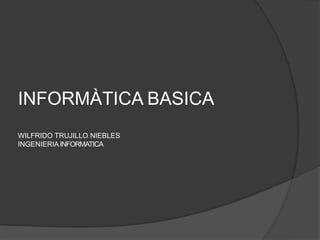
CLASE 1. CONCEPTOS BASICOS.pptx
- 1. INFORMÀTICA BASICA WILFRIDO TRUJILLO NIEBLES INGENIERIA INFORMATICA
- 2. INFORMATICA ciencia aplicada abarca el estudio La Informática es la que y aplicación del tratamiento de la utilizando automático información, sistemas computacionales, generalmente implementados como dispositivos electrónicos
- 3. COMPUTADOR ⦿ Máquina electrónica rápida y exacta que es capaz de aceptar datos a través de un medio de entrada, procesarlos automáticamente bajo el control de un programa previamente almacenado, proporcionar información y la resultante a un medio de salida.
- 4. Computador Es la unidad central de procesamiento es quien se encarga de procesar toda la información. La unidad de procesamiento central es donde los cerebros de la computadora son indispensables.
- 5. ¿Que es una computadora? Una computadora es un dispositivo electrónico que ejecuta las instrucciones en un programa y posee cuatro funciones : Storage Almacenamiento d. Output Salida c. Processing Procesamiento b. Input Entrada Acepta información Procesa datos Produce una salida Almacena resultados a. Ciclo de Procesamiento de la Información
- 6. Definiciones ¿Qué es un sistema? Es un conjunto de elementos o partes que se integran o relacionan para producir un resultado. Ejemplos: Una planta. El sistema solar. El cuerpo humano.
- 7. Definiciones ¿Qué es un sistema informático? Es el conjunto que resulta de la integración de cuatro elementos: 1. Hardware 2. Software 3. Datos 4. Personas Estos componentes se relacionan haciendo posible el procesamiento automático de los datos, a través de COMPUTADORES, para producir información útil
- 9. Partes de una Computadora Hardware : Componentes físicos de la computadora. Software : Programa (instrucciones) hacer a la que le dicen que computadora Data : Datos individuales como nombre, precio, cantidad, pedida, etc Information : Es lo que se obtiene al procesar los datos. (La información es el producto final y los datos la materia prima)
- 10. Partes Internas de un Computador Tarjeta Madre MainBoard
- 11. Partes Externas de un Computador Unidades de entrada De información teclado ratón o mouse micrófono unidades de Salida de información monitor impresora bocinas
- 13. MICROPROCESADOR Es el circuito integrado central y más complejo de un sistema informático; a modo de ilustración, se le suele llamar por analogía el «cerebro» de computadora. Es circuito conformado por una un integrado millones de electrónicos. componentes Constituye la unidad procesamiento un PC catalogado central de (CPU) de como microcomputador.
- 14. Microprocesador El microprocesador es la pieza principal en una computadora, es el cerebro en donde se realizan todos los cálculos y tomas de decisión. Los microprocesadores los podemos encontrar también en casi todos los dispositivos digitales, desde los relojes en los sistemas de inyección de autos.
- 15. microprocesador Función. Un controla todas las funciones de la CPU, o la Unidad Central Procesamiento, computadora de de una u otro dispositivo digital.
- 16. MEMORIA RAM Es donde el computador guarda los datos que está almacenamiento utilizando en el momento presente. El es considerado temporal por que los datos y programas permanecen en mientras la computadora ella que este encendida o no sea reiniciado.
- 17. Mother Board También se le conoce como tarjeta principal, tarjeta madre, y es una tarjeta electrónica, la mas grande dentro del gabinete de la computadora, y sobre esta van montados el procesador, la memoria Ram, las tarjetas controladoras de los diversos periféricos, así como puertos, además permite que las partes de la computadora se comuniquen o platiquen entre si.
- 18. PARTES EXTERNAS DEL COMPUTADOR
- 19. PERIFERICOS Los periféricos son una serie de dispositivos que conectan a la unidad central del sistema de la computadora con el exterior.
- 20. DIFERENTES PERIFERICOS Periféricos de entrada de información: Son los elementos a través de los que se introduce información a computadora. la Ej.: teclado, ratón (o mouse), scanner, lápiz óptico, lector de código de barras, lector de tarjeta magnética, tableta digitalizadora.
- 21. Monitor Es la pantalla donde información tanto mostrada solicitudes del usuario como se visualiza la por las por los por el ingresos de datos realizados mismo.
- 22. Teclado Es el medio principal de ingreso de datos al PC; en general de 101 teclas pero actualmente existen muchos otros modelos.
- 23. Mouse: entrada de datos utilizado actualmente Es un dispositivo de muy para dar órdenes al computador; es el principal factor de mejoramiento de usuario, puesto que las interfaces gráficas de con pocos movimientos y clicks nos evita tener que escribir comandos por teclado.
- 24. Impresora Este dispositivo de salida nos permite imprimir la información necesaria para evitar verla en pantalla o bien para hacerla transportable y/o presentarla a quienes la soliciten.
- 25. Auriculares Tenga cuidado con los alambres en los auriculares.
- 26. Gabinete El gabinete es la parte externa de la computadora . Dentro del gabinete se encuentran todos los dispositivos principales. Fuente de poder, microprocesador, memorias, tarjeta de video, tarjeta de sonido, mother board, ventiladores.
- 27. Periféricos comunicación: subsistemas de Estos están dedicados a permitir la conexión de la computadora con otros subsistemas informáticos a través de diversos medios. El medio más común es la línea telefónica.
- 28. Periféricos de salida de la información: Son los periféricos que los resultados trasmiten obtenidos tras el procesamiento de la la información por computadora al exterior informático del sistema para que utilizado por pueda los ser seres humanos u otros sistemas diferentes. Ej. parlante, impresora, fax, pantalla.
- 30. Dispositivos entrada/salida información: de de la Son subsistemas que permiten a la almacenar computadora temporal o indefinidamente información o la los programas en los soportes de información (tales como: disco rígido, disco flexible o diskette, disco compacto, DVD, etc. )
- 31. Primera Generación (1951 a 1958) . Las computadoras de la primera Generación emplearon bulbos para procesar información. Los operadores ingresaban los datos y programas en código especial por medio de tarjetas perforadas. Segunda Generación (1959-1964) Transistor Compatibilidad Limitada . El invento del transistor hizo posible una nueva Generación de computadoras, más rápidas, más pequeñas y con menores necesida des de ventilación. Evolución de los Computadores
- 32. Tercera Generación (1964-1971) Circuitos Integrados, Compatibilidad con Equipo Mayor, Multiprogramación, Minicomputadora . Las computadoras de la tercera generación emergieron con el desarrollo de los circuitos integrados (pastillas de silicio) en las cuales se colocan miles de componentes electrónicos, en una integración en miniatura. Cuarta Generación (1971 a la fecha) Microprocesador , Chips de memoria,Microminiaturización . Dos mejoras en la tecnología de las computadoras marcan el inicio de la cuarta generación: el reemplazo de las memorias con núcleos magnéticos, por las de chips de silicio y la colocación de Muchos más componentes en un Chip: producto de la micr ominiaturización de los circuitos electrónicos.
- 33. Clasificación de los ordenadores según su tamaño y capacidad de procesamiento Supercomputador •Es el tipo de ordenador más rápido y el de costo más elevado. •Se usan para aplicaciones especializadas que requieren enormes cantidades de cálculos matemáticos. •Ejemplos de aplicación: Predicción sofisticada del clima, investigación en energía nuclear, viajes espaciales, etc.
- 34. trabajando •Es un ordenador de gran tamaño y costo elevado. •Soporta cientos o hasta miles de usuarios simultáneamente. •Soporta múltiples programas ejecutándose simultáneamente. Clasificación de los ordenadores según su tamaño y capacidad de procesamiento Mainframe
- 35. Si el objetivo es simultáneamente, ejecutar obteniendo multiplicidad resultados de programas a velocidades razonables, el mainframe es la solución más adecuada. Si el objetivo es ejecutar un único programa, obteniendo resultados a velocidades muy altas, el supercomputador es más poderoso. Clasificación de los ordenadores según su tamaño y capacidad de procesamiento Supercomputador vs. Mainframe
- 36. Clasificación de los ordenadores según su tamaño y capacidad de procesamiento Minicomputador •Es un ordenador de tamaño y costo medio. •Soporta desde cuatro hasta doscientos usuarios, trabajando simultáneamente. •Soporta múltiples programas ejecutándose simultáneamente.
- 37. Clasificación de los ordenadores según su tamaño y capacidad de procesamiento Estación de trabajo Es un tipo de computador que se usa para aplicaciones de ingeniería (CAD/CAM), publishing, desarrollo de software y otras aplicaciones que requieran poder moderado de cómputo y alta capacidad gráfica. Están diseñadas para soportar un único usuario, pero generalmente se conectan en red.
- 38. Clasificación de los ordenadores según su tamaño y capacidad de procesamiento Computador personal Es un ordenador pequeño, de costo relativamente bajo, diseñado para ser usado por un único usuario. Aparecieron por primera vez en la década de los 70s, como consecuencia del uso de circuitos altamente integrados (VLSI). Los ordenadores personales pertenecen a la cuarta generación.
- 39. SOFTWARE.
- 40. El software se refiere a los programas y datos almacenados en un computador. En otras palabras, son las instrucciones responsables de que el hardware (la máquina) realice su tarea. El lenguaje utilizado por el software, para comunicarse con el hardware, es de tipo binario, viene en forma de instrucciones, las cuales son ejecutadas, por cada una de las partes del hardware (monitor, mouse, teclado, impresora, CPU, CD- ROM, disco duro, etc.).
- 41. El software puede dividirse en dos categorías básicas: 1. Software de sistema 2. Software de aplicación
- 42. Software de Sistema. ⦿ Es el software básico o sistema operativo. Es un conjunto de programas que controlan los trabajos del ordenador o computadora. Se encarga de administrar y asignar los recursos de hardware.
- 43. Software de Aplicación. ⦿ Son los programas que controlan y dirige las distintas tareas que se realizan las computadoras. Creando un ambiente amigable entre el pc y el usuario. Llevan a cabo tareas de tratamiento de textos, gestión de bases de datos y similares.
- 44. Software de programación Son todas las herramientas que permiten el desarrollo de nuevo software. Por ello, no suelen ser utilizadas por el usuario final sino por los programadores. Incluye, por mencionar los más importantes, los siguientes: Compiladores (programas que analizan y ejecutan otros programas). Intérpretes (software que "traduce" los diferentes lenguajes de programación). Editores de texto (crean y modifican archivos de texto, lenguaje de programación o código fuente).
- 45. Software malicioso o malintencionado Utilizado también en su forma original en inglés malicioso software o simplemente malware, es el que se crea con fines ilícitos como obtener información privada del usuario o dañar el sistema.
- 46. Software libre y software propietario El concepto de software libre se utiliza para referirse a aquellos programas que permiten al usuario utilizar, copiar, modificar y distribuirlo. Para hacer efectiva estas acciones, es necesario que dicho software incluya el código fuente. (Mozilla, Chrome) En oposición a este término, se habla de software propietario para indicar que un programa informático no es completamente libre. En este sentido, el titular del software prohibe o restringe su uso, redistribución o modificación. En este caso, el código fuente no está incluido. El sistema operativo Windows, el paquete de aplicaciones de Microsoft Office, el programa de edición gráfica Photoshop son algunos de los softwares propietarios más conocidos.
- 49. Se puede definir una red informática como un sistema de comunicación que conecta computadores y otros equipos informáticos entre sí, con la finalidad de compartir información y recursos. Mediante dispositivos alámbricos o inalámbricos que, mediante impulsos eléctricos, ondas electromagnéticas u otros medios físicos, les permiten enviar y recibir información en paquetes de datos, compartir sus recursos y actuar como un conjunto organizado.
- 50. Mayor facilidad en la comunicación entre usuarios Reducción en el presupuesto para software Reducción en el presupuesto para hardware Posibilidad de organizar grupos de trabajo Mejoras en la administración de los equipos y programas Mejoras en la integridad de los datos Mayor seguridad para acceder a la información
- 51. Que es Topología? Es la distribución física de la red Topología Star (Estrella) Topología Ring (Anillo) Topología Tipos de Topologías: Topología Bus (Bus)
- 52. Topología de Bus Redes en bus. También llamadas lineales, tienen un servidor a la cabeza de una línea sucesiva de clientes, y cuentan con un único canal de comunicación denominado bus o backbone.
- 53. Topología de Anillo En anillo. También llamadas circulares, conectan a los clientes y al servidor en un circuito circular, aunque el servidor mantiene su jerarquía sobre el sistema.
- 54. Topología de Estrella Redes en estrella. Cada computador posee una conexión directa con el servidor, que se halla en el medio de todas. Cualquier comunicación entre los clientes deberá pasar primero por el servidor.
- 55. Elementos de una red Para instalar una red informática se necesitan los siguientes elementos: Hardware. Dispositivos y máquinas que permiten el establecimiento de la comunicación, como son tarjetas de red, módems y enrutadores, o antenas repetidoras en caso de ser inalámbricas. Software. Programas requeridos para administrar el hardware de comunicaciones, como es el Sistema Operativo de Redes (de siglas NOS: Network Operating System), y los protocolos de comunicación como TCP/IP.
- 56. Servidores y clientes. Los servidores procesan el flujo de datos de la red, atendiendo a las peticiones de los demás computadores de la red denominados clientes o estaciones de trabajo. Estos permiten a los usuarios el acceso a la información de manera individual, compartiendo los recursos administrados por el servidor. Medios de transmisión. Esto alude al cableado o a las ondas electromagnéticas que, según sea el caso, sirven de medio a la comunicación del mensaje. Elementos de una red
- 57. Clasificación por Area • LAN – Local Area Network • WAN – Wide Area Network • MAN – Metropolitan Area Network • SAN o NAS – Storage Area Network – Network Area Storage
- 58. LAN. Local Area Network (en inglés: “Red de Área Local”). Son las redes de menor envergadura, como las que podemos instalar en nuestro departamento.
- 61. WAN. Wide Area Network (en inglés: “Red de Área Amplia”). Aquí entran las redes de mayor tamaño y alcance, como las redes globales o como Internet. Las redes también se pueden clasificar según el método físico que emplean para la conexión, de la siguiente manera: Medios guiados. Redes que enlazan las máquinas mediante sistemas físicos de cables: par trenzado, coaxiales o fibra óptica. Tiene la ventaja de ser más veloz, al no tener tanto ruido, pero ser menos cómodas y prácticas. Redes de medios no guiados. Redes que establecen la conexión mediante sistemas dispersos y de alcance de área: ondas de radio, señal infrarroja o microondas, como los sistemas satelitales y el Wifi. Son un poco más lentas pero mucho más cómodas y prácticas.
- 62. MAN. Metropolitan Area Network (en inglés: “Red de Área Metropolitana”). Se trata de redes de tamaño mediano, óptimas para un campus universitario o el edificio de una biblioteca o empresa de varios pisos, incluso para una porción de una ciudad.
- 63. Los medios de transmisión Son los caminos físicos por medio de los cuales viaja la información y en los que usualmente lo hace es por medio de ondas electromagnéticas. Los medios de transmisión vienen divididos en guiados (por cable) y no guiados (sin cable).
- 64. Cable de pares Formada por cuatro pares hilos de cobre, recubiertos de un plástico aislante. Los dos hilos del par se trenzan entre sí de forma que el campo magnético generado por cada hilo se cancela con el de su par, lo que lo protege de interferencias exteriores y hace que la emisión de señal a otros pares cercanos sea menor. La longitud del trenzado depende del tipo de cable y cuanto menor sea mejor.
- 65. Qué es el cable coaxial Llevando décadas transportando señales de un dispositivo a otro, y el cable coaxial fue creado en la década de 1930 para el transporte de señales de radiofrecuencia, que son las que van desde una antena hasta los receptores. Se le llama coaxial a los cables que tienen dos conductores en un mismo eje.
- 66. ¿Qué es la fibra óptica? La fibra óptica es un medio físico de transmisión de información, usual en redes de datos y telecomunicaciones, que consiste en un filamento delgado de vidrio o de plástico, a través del cual viajan pulsos de luz láser o led, en la cual se contienen los datos a transmitir.
- 67. •SEÑAL ANALÓGICA: Una señal analógica es una señal que varía de forma continua a lo largo del tiempo. Las señales analógicas pueden tomar todos los valores posibles de un intervalo; y las digitales solo pueden tomar dos valores posibles. Tipos de señales
- 68. SEÑAL DIGITAL: Una señal digital es aquella que presenta una variación discontinua con el tiempo y que sólo puede tomar ciertos valores discretos. Su forma característica es ampliamente conocida: la señal básica es una onda cuadrada (pulsos) y las representaciones se realizan en el dominio del tiempo. Tipos de señales
- 70. ¿Qué son los datos? Símbolos que representan hechos, condiciones, situaciones o valores. Elementos de información. Son la materia prima necesaria para producir información. Tipos de datos Numéricos. (Cifras) Alfabéticos. (Letras, palabras) Audiovisuales. (Música, voz, imágenes, video) Físicos. (Valores tomados directamente del entorno)
- 71. El dato es una representación simbólica (numérica, alfabética, algorítmica, entre otros.), un atributo o característica de una entidad. Los datos describen hechos empíricos, sucesos y entidades. Sólo cuando un conjunto de datos se examina puede apreciar la información contenida en dichos datos. En programación, un dato es la expresión general que describe las características de las entidades sobre las cuales opera un algoritmo. En Estructura de datos, es la parte mínima de la información. Procesamiento Información
- 72. En sentido general, es un conjunto organizado de datos procesados, que constituyen un mensaje que cambia el estado de conocimiento del sujeto o sistema que recibe dicho mensaje. Desde el punto de vista de la ciencia de la computación, la información es un conocimiento explícito extraído por seres vivos o sistemas expertos como resultado de interacción con el entorno o percepciones sensibles del mismo entorno.
- 73. TIPOS DE DATOS
- 74. Sistema de numeración octal También llamado sistema de numeración Base 8, utiliza ocho dígitos para representar cualquier cifra. Ellos son: 0, 1, 2, 3, 4, 5, 6, 7
- 75. Representación de los datos Sistema de numeración hexadecimal También llamado sistema de numeración Base 16, utiliza dieciséis dígitos para representar cualquier cifra. Ellos son: 0, 1, 2, 3, 4, 5, 6, 7, 8, 9, A, B, C, D, E, F
- 76. Sistema de numeración decimal Ejemplo: El número 348 es un dato representado en sistema de numeración decimal. Lo construimos mediante: 3 x 102 + 4 x 101 + 8 * 100 = 300 + 40 + 8 = 348 Centena Decena Unidad Representación de los datos
- 77. Representación de los datos Sistema de numeración binario También llamado sistema de numeración Base 2, utiliza dos dígitos para representar cualquier cifra. Ellos son: 0, 1 Combinando estos dígitos, podemos construir cualquier número. Ejemplo: El número 110101 es un dato representado en sistema de numeración binario.
- 78. Representación de los datos Los ordenadores representan todos sus datos en sistema de numeración binario. Los datos viajan, se procesan y se almacenan en los ordenadores a través de impulsos eléctricos. Estos impulsos se representan por dos estados: Prendido o apagado = 1 ó 0
- 79. Sistema de numeración binario Nosotros no estamos familiarizados con el sistema de numeración binario, entendemos más fácilmente los datos representados en sistema decimal. Para comprender mejor el número 110101, aplicamos un proceso de conversión, que nos lo muestre en sistema decimal. Representación de los datos
- 80. Sistema de numeración binario Ejemplo: El número 110101 en sistema binario equivale a: 1 x 25 + 1 x 24 + 0 x 23 + 1 x 22 + 0 x 21 + 1 * 20 = 32 + 16 + 0 + 4 + 0 + 1 = 53 en sistema decimal. Representación de los datos
- 81. Sumamos las casillas que tienen 1 e ignoramos las que tienen 0 128 + 8 + 2 = 138 en sistema decimal. Ejercicio: Calcule el equivalente decimal del numero binario 10001010 27 26 25 24 23 22 21 20 Representación de los datos
- 82. Representación de los datos Unidades de medida para almacenamiento de datos Bit: Acrónimo de Binary Digit (Dígito binario), es la mínima unidad de información que viaja y se almacena en un computador. Cada bit representa un impulso eléctrico (1 ó 0). Byte: Acrónimo de Binary Term (Término binario), es un grupo de 8 bits que el ordenador utiliza para representar cada símbolo o caracter que conocemos, es decir un número, una letra, un signo de puntuación, etc. Con un byte, el ordenador puede representar 256 símbolos o caracteres diferentes.
- 83. Representación de los datos Unidades de medida para almacenamiento de datos Bytes Ejemplo: Para representar el número 348 ¿Cuántos Bytes necesita nuestra computadora? El número está compuesto por 3 dígitos => Necesitamos 3 bytes 00000011 00000100 00001000 3 4 8
- 84. Representación de los datos Unidades de medida para almacenamiento de datos El sistema de medición para almacenamiento de datos se fundamenta en: Un Byte como medida base. 1024 (210) como factor multiplicador para el incremento. Los prefijos: Kilo, Mega, Giga, Tera, etc. Así: 1 KiloByte = 1024 Bytes 1 MegaByte = 1024 KiloBytes = 1024 x 1024 Bytes 1 GigaByte = 1024 MegaBytes = 1024 x 1024 KiloBytes …
- 85. Representación de los datos Unidades de medida para almacenamiento de datos Terabytes Gigabytes Megbytes Kilobyte Byte Bit 1 8 1 1.024 8.192 1 1.024 1.048.576 8.388.608 1 1.024 1.048.576 1.073.741.824 1 1.024 1.048.576 1.073.741.824
- 86. CLIENTE SERVIDOR
- 87. El concepto de cliente servidor, o cliente-servidor, refiere por lo tanto a un modelo de comunicación que vincula a varios dispositivos informáticos a través de una red. El cliente, en este marco, realiza peticiones de servicios al servidor, que se encarga de satisfacer dichos requerimientos. Con esta arquitectura, las tareas se distribuyen entre los servidores (que proveen los servicios) y los clientes (que demandan dichos servicios). Dicho de otro modo: el cliente le pide un recurso al servidor, que brinda una respuesta.
- 88. Ventajas del modelo cliente servidor Este tipo de modelos permite repartir de la capacidad de procesamiento. El servidor puede ejecutarse sobre más de un equipo y ser más de un programa. De acuerdo a los servicios que brinda, se lo puede llamar servidor web, servidor de correo o de otro modo. En las redes estructuradas bajo el modelo cliente servidor, los clientes centralizan diferentes aplicaciones y recursos en el servidor. El servidor, a su vez, se encarga de que estos recursos estén disponibles cada vez que un cliente los requiere.
- 89. Componentes conceptos básicos que lo conforman. Red: Una red es un conjunto de clientes, servidores y base de datos unidos de una manera física o no física en el que existen protocolos de transmisión de información establecidos. Cliente: Computador el cual requiere información proveniente de la red para funcionar. Servidor: Un servidor hace referencia a un proveedor de servicios, envía información a los demás agentes de la red. Protocolo: Un protocolo es un conjunto de normas o reglas y pasos establecidos de manera clara y concreta sobre el flujo de información en una red estructurada. Servicios: Un servicio es un conjunto de información que busca responder las necesidades de un cliente, donde esta información pueden ser mail, música, mensajes simples entre software, videos, etc. Base de datos: Son bancos de información ordenada, categorizada y clasificada que forman parte de la red.
- 90. Ventajas Facilita la integración entre diferentes sistemas y comparte información permitiendo por ejemplo que las máquinas ya existentes puedan ser utilizadas mediante una interfaz más amigable para el usuario. De esta manera podemos integrar varias PCs con sistemas medianos y grandes sin necesidad de que todos tengan que utilizar el mismo sistema operativo. Al favorecer el uso de las interfaz de gráficas interactivas, los sistemas construidos bajo este esquema tienen una mayor interacción con el usuario. La estructura modular facilita de más la integración de nuevas tecnologías y el crecimiento de la infraestructura computacional favoreciendo así la estabilidad de las soluciones. El modelo cliente servidor permite además proporcionar a las diferentes áreas de una empresa generar un orden de trabajo en donde cada sector puede trabajar en su área pero accediendo al mismo servidor e información que los demás sin generar conflictos. Esto es de gran utilidad ya que si ponemos como ejemplo una empresa con varios empleados al momento de trabajar es importante que todos puedan hacerlo en simultáneo.
- 91. Usos De Internet • Protocolo TCP/IP El protocolo de control de transmisión protocolo Internet (TCP/IP) es el conjunto de protocolos de trasporte tradicionales para Internet. Tiene una gran capacidad para redes de área amplia y su desarrollo esta abierto y sostenido por toda la industria de computadoras. Como resultado, TCP/IP se ha convertido en un protocolo aceptado por la industria, que puede conectar casi todas las redes.
- 92. El Protocolo de Internet (IP) Este protocolo especifica cómo las computadoras de puerta encaminan la información desde el ordenador emisor hasta el ordenador receptor. La utilización de protocolos TCP/IP es un elemento común en las redes Internet e intranet.
- 94. ARCHIVO Es un grupo son almacenados de datos en algún estructurados que medio y pueden ser usados por las aplicaciones.
- 95. CARACTERISTICA DE UN ARCHIVO y extensión: Nombre Cada individual identificable un nombre archivo es y es por y una extensión opcional que suele identificar su formato. El formato suele servir para identificar el contenido del archivo.
- 96. Datos sobre el archivo: Además para cada fichero, según el sistema de archivos que se utilice, se guarda la fecha de creación, modificación y de último También propiedades acceso. poseen como oculto, de sistema, de solo lectura, etc.
- 97. Tamaño: Los archivos tienen también un tamaño que se mide en bytes, kilobytes, megabytes, gigabytes y depende de la cantidad de caracteres que contienen.
- 98. Ubicación: T odo archivo pertenece a un directorio o subdirectorio. La ruta de acceso a un archivo comenzar suele lo contiene y hasta llegar con la unidad los al sucesivos directorio lógica que subdirectorios contenedor, por ejemplo: "C:Archivos de programaMicrosoftarchivo.txt
- 99. SISTEMA OPERATIVO Un Sistema Operativo es el software encargado de ejercer el control y coordinar el uso del hardware diferentes usuarios. Es un administrador de entre diferentes programas de aplicación y los los recursos de hardware del sistema. Los sistemas operativos mas comunes son: Windows, Linux, Mac y Dell.
- 100. LENGUAJE DE PROGRAMACION Es un lenguaje formal diseñado para expresar procesos que pueden ser llevados a cabo por máquinas como las computadoras.
- 101. Existen varios tipos de lenguajes de programación que pueden ser usados de acuerdo al agrado, facilidad o necesidad del programador, tales como: C C ++ FORTRAN JAVA VISUAL BASIC
- 102. LENGUAJE DE BAJO NIVEL Es aquel en el que sus instrucciones ejercen un control directo sobre el hardware y están condicionados por la estructura física de la computadora que lo soporta.
- 103. LENGUAJE DE ALTO NIVEL En el que las instrucciones para ejecute son que el ciertas similares enviadas ordenador órdenes al lenguaje humano. Dado ordenador que el capaz de reconocer no es estas órdenes, es necesario el uso de un intérprete que traduzca el lenguaje de alto nivel a un lenguaje de bajo nivel que el sistema pueda entender.
- 104. GENERACIÓN DE LOS COMPUTADORES Las computadoras han ido evolucionando desde su creación, pasando por diversas generaciones, desde 1940 hasta la actualidad, la computadoras ha pasado historia de las por muchas generaciones y la sexta, la más reciente, que se viene integrada con microprocesadores Pentium.